المسح الضوئي لوجهي كافة المستندات في وقت واحد
قم بإجراء المسح الضوئي لوجهي كافة المستندات في وقت واحد باستخدام ADF (وحدة التغذية التلقائية للمستندات).
 ملاحظة
ملاحظة
- يمكنك مسح عدة مستندات ضوئيًا في وقت واحد من ADF عند إجراء المسح الضوئي عبر مستند (Document) أو مخصص (Custom) أو ScanGear أو OCR أو ب.إلكتروني (E-mail).
راجع "المسح الضوئي باستخدام البرنامج التطبيقي الذي تستخدمه (ScanGear)" للطراز الخاص بك من الصفحة الرئيسية في الدليل على الإنترنت لمعرفة كيفية إجراء المسح الضوئي باستخدام ScanGear (برنامج تشغيل الماسحة الضوئية). - يتم استخدام الشاشات الخاصة بمسح المستندات ضوئيًا كالأمثلة في الأوصاف التالية.
-
وضع المستندات في ADF.
-
انقر فوق الإعدادات... (Settings...).
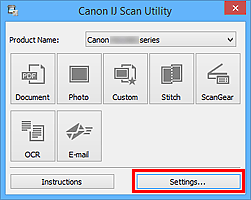
يظهر مربع حوار الإعدادات.
-
انقر فوق مسح مستند ضوئيًا (Document Scan).
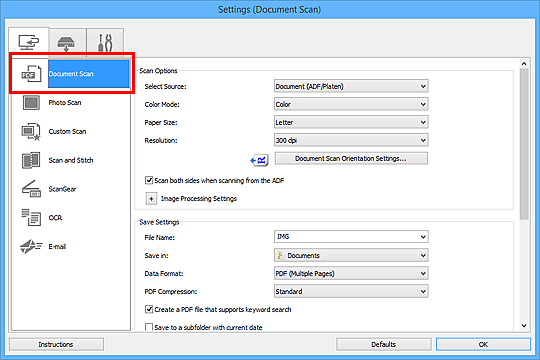
-
حدد مستند (ADF/أسطوانة) (Document (ADF/Platen)) أو وحدة التغذية التلقائية للمستندات لوجهين (Document (ADF Duplex)) للإعداد تحديد المصدر (Select Source).
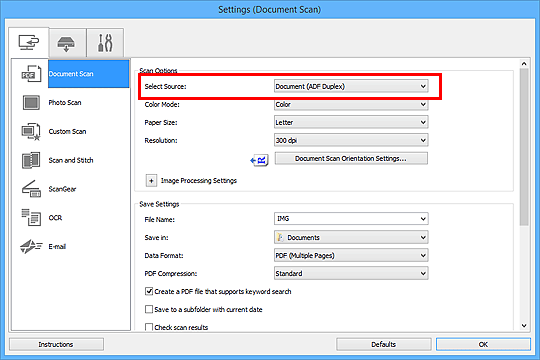
 ملاحظة
ملاحظة- حدد خانة الاختيار مسح ضوئي لكلا الوجهين عند إجراء مسح ضوئي من ADF (Scan both sides when scanning from the ADF) في خيارات المسح الضوئي (Scan Options) عند إجراء المسح الضوئي باستخدام مستند (ADF/أسطوانة) (Document (ADF/Platen)).
-
قم بتعيين وضع الألوان وحجم المستند ودقة المسح الضوئي على النحو المطلوب.
انقر فوق إعدادات اتجاه مسح المستند ضوئيًا... (Document Scan Orientation Settings...) لتحديد اتجاه المستندات التي سيتم مسحها ضوئيًا. في مربع الحوار المعروض، يمكنك تحديد الاتجاه (Orientation) ووجه التجليد (Binding Side).
عند اكتمال الإعداد، انقر فوق موافق (OK).
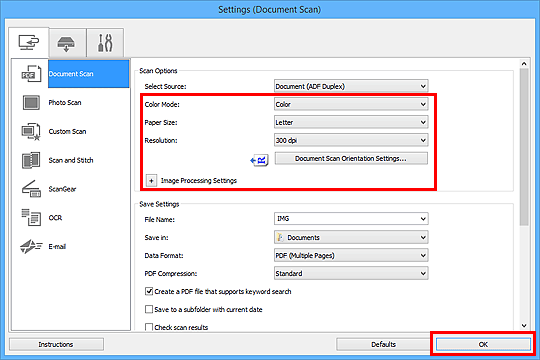
تظهر الشاشة الرئيسية الخاصة بـ IJ Scan Utility.
 ملاحظة
ملاحظة-
انظر الصفحات التالية للحصول على تفاصيل حول عناصر الإعداد في مربع حوار "الإعدادات".
-
-
انقر فوق مستند (Document).
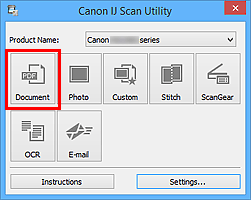
يتم إجراء المسح الضوئي لكلا وجهي المستند تلقائيا.
 ملاحظة
ملاحظة
- انقر فوق إلغاء (Cancel) لإلغاء عملية المسح الضوئي.
- يتم حفظ الصور الممسوحة ضوئيًا في المجلد الذي تم تعيينه من أجل حفظ في (Save in) في مربع حوار "الإعدادات" المتوافق الذي يتم عرضه من خلال النقر فوق الإعدادات... (Settings...). في كل مربع حوار خاص بـ "الإعدادات"، يمكنك أيضًا ضبط إعدادات المسح الضوئي المتقدمة.

